你们有没有遇到过这样的问题呢?在CAD图纸的图框中,常常会有一个需要填写出图日期的栏目,而这个日期通常是按照我们完成图纸的日期来填写的。但是,有时候会忘记填写这个出图日期,或者是没有及时更新这个日期,这可怎么办呢?别担心,今天小编就来教大家如何设置CAD出图时间自动更新,这样就不必担心忘记填写或更新出图日期了。在浩辰CAD软件中只要按照以下步骤操作,就能轻松实现CAD出图时间自动更新的设置哦!
在浩辰CAD软件中通过插入字段的形式,将日期以字段形式插入。具体操作步骤如下:
1、打开浩辰CAD软件后,在菜单栏中点击【插入】—【字段】。
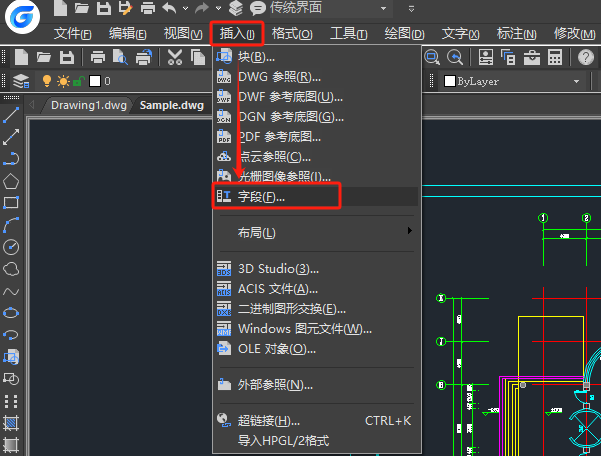
2、执行命令后,在弹出的【字段】对话框中,字段类别选择【全部】,字段名称选择【保存日期】,在右侧窗口可以选择日期形式,全部选定后点击【确定】按钮。
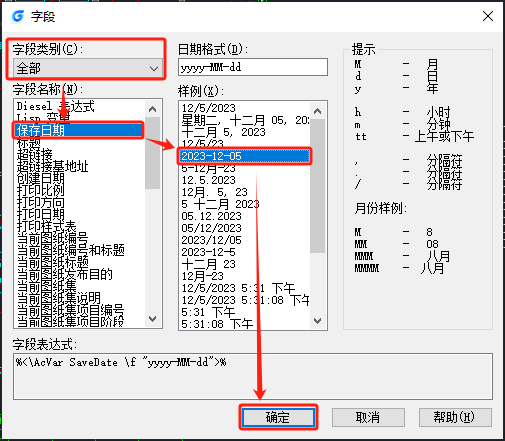
3、最后,指定时间字段的插入点,可以看到,只是一个虚线的一个形式。因为我们插入的是保存日期,所以保存图纸后,日期便会更新显示。
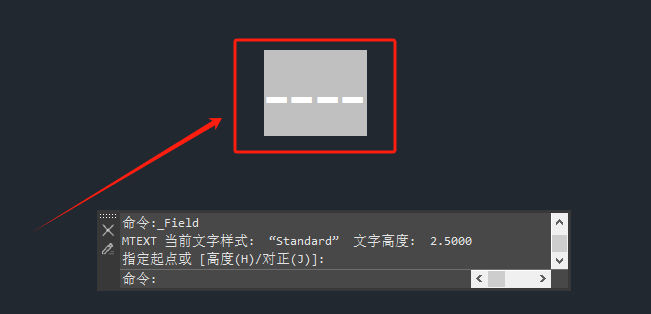
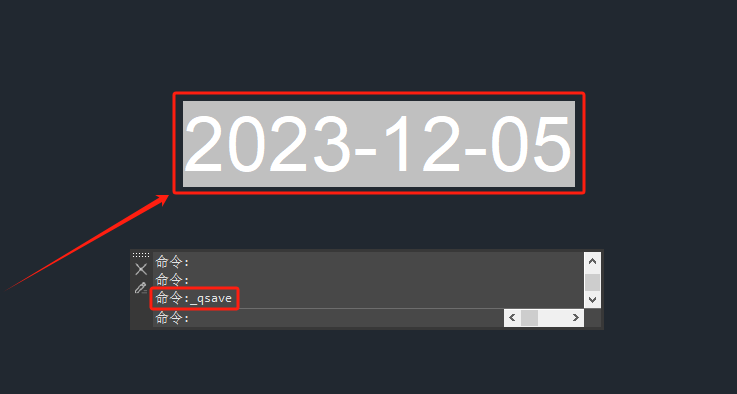
总之,通过以上设置方法,我们就可以轻松实现CAD出图时间自动更新的功能啦!再也不用担心忘记填写或更新出图日期的问题了。希望这些步骤对大家有所帮助哦!
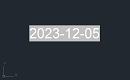
2023-12-05

2019-11-08
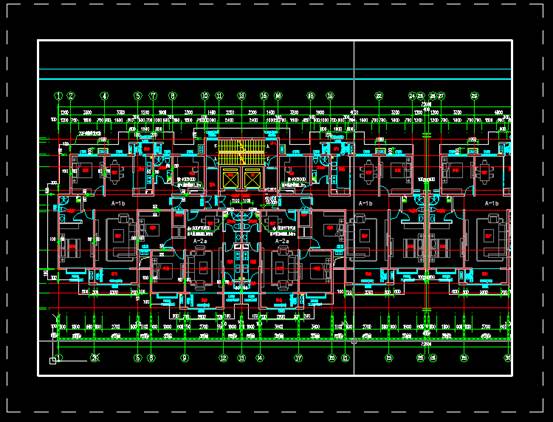
2019-11-07
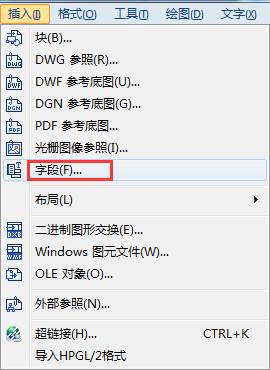
2019-10-31

2019-07-10
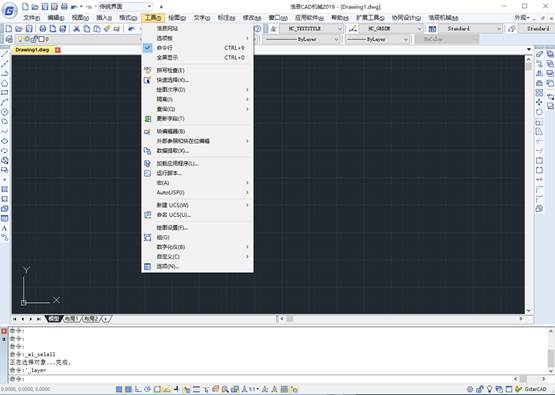
2019-07-10

2023-07-17

2023-07-07

2022-01-24

2022-01-07

2021-11-30
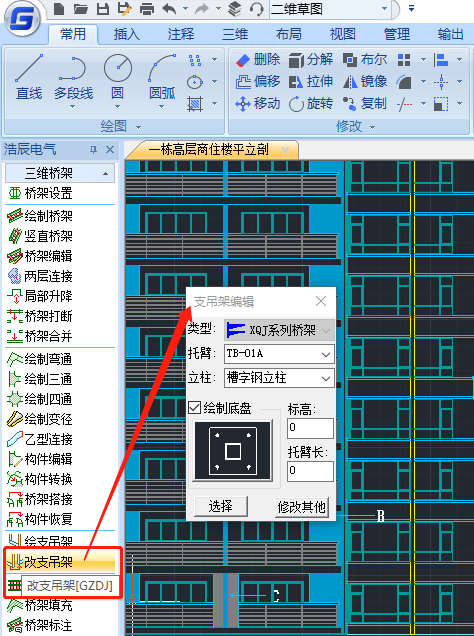
2021-04-25
